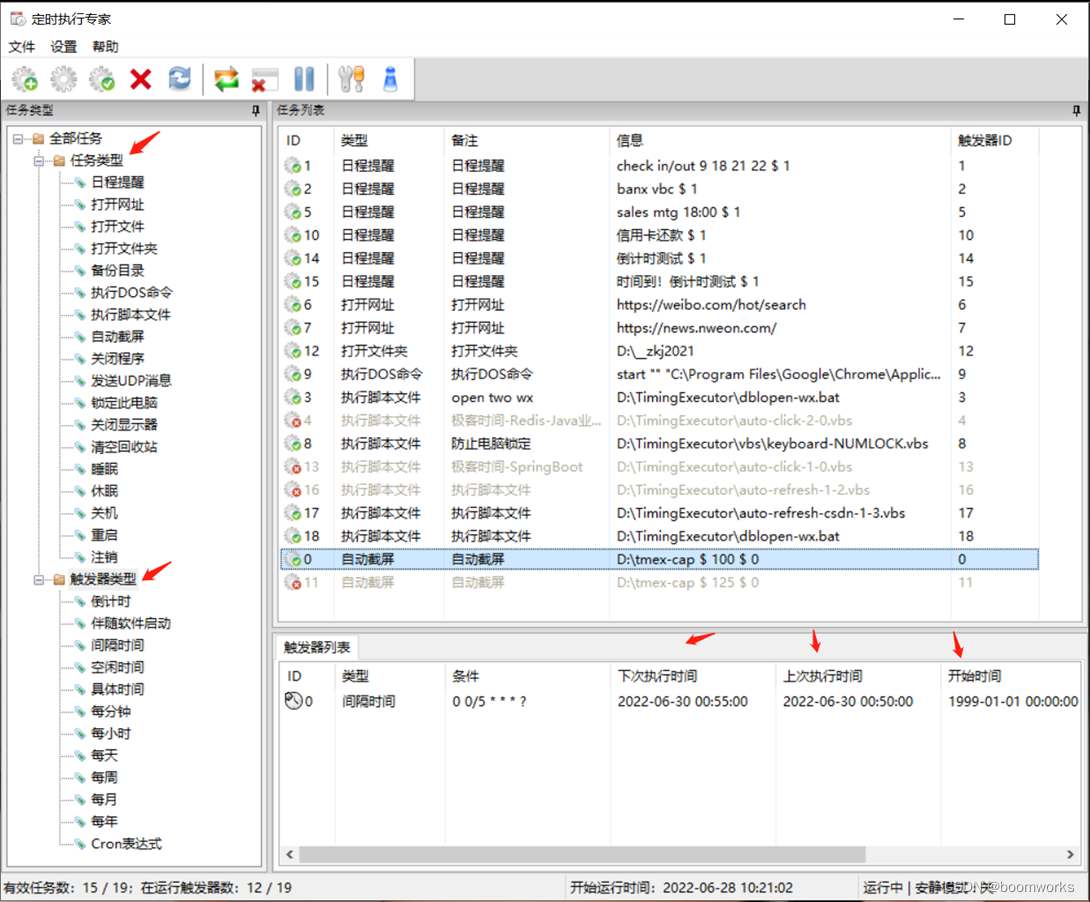
毫秒级精度计划任务管理、系统运维管理、定时执行任务、定时任务执行、任务定时执行软件 —— 定时执行专家
《定时执行专家》—— 官方安装教程。《定时执行专家》是一款制作精良、功能强大、毫秒精度、专业级的定时任务执行软件。软件具有 23 种【任务类型】、12 种【触发器】触发方式,并且全面支持界面化【Cron表达式】设置。软件采用多线程并发方式检测任务触发和任务执行,能够达到毫秒级的执行精度,可以同时支持50个以上任务的毫秒级触发。
目录
问题3:循环触发的危险操作(例如:电脑循环关机、循环重启、循环注销等)
一、使用教程
1、软件下载
BoomWorks软件的最新版本_boomworks的博客-CSDN博客_sourcecounter
▼V6.3版及之前版本用户 - 更新注意事项
- - 部分已有任务不能正常使用,需要重新添加所有任务
- - 由于版本变化需要用【原有购买的授权码】自行注册一下软件
2、软件的安装方法
下载之后,解压缩到想要放置的目录即可使用(推荐使用英文目录,例如:D:\TimingExecutor,见图5-1),无须其他额外的安装操作。解压缩之后文件夹如下(见图5-1),其中比较重要的有 data文件夹(存放任务和触发器数据)、软件使用手册、TimingExecutor.exe 可执行文件。软件的版本不同解压缩后的文件夹及文件也有所差异。
- 请将下载的本软件压缩包解压缩到全英文目录(即安装目录),且目录最好不要带空格;
- 注意软件目录、自动截屏目录不要放在【Windows系统相关的目录】里,最好在D盘自己新建目录。【Windows系统相关目录】包括:C:\,C:\Windows,C:\Programe Files,C:\ProgramData,D:\Programe Files 等目录。

3、软件第一次运行,选择界面语言
双击【TimingExecutor.exe】文件,首先显示的是“软件界面语言选择”对话框(图5-2),选择简体中文【Chinese (Simplified)】之后,点击【OK】进入软件主窗口(见图1-1)。
4、设置软件开机启动,自动运行、自动隐藏(自动隐身运行)
(1)点击 “定时执行专家” 菜单项 “设置 - 设置”,打开如下设置对话框(见图5-3);
(2)在设置对话框打开(勾选)“开机启动”、“程序启动时主窗口最小化到Windows系统任务栏托盘”、“最小化窗口时隐藏本程序在Windows系统任务栏托盘的图标……” 3个选项;
*** 不勾选“点击主窗口关闭按钮,最小化并隐藏主窗口”, 在点击“关闭”按钮的时候,会关闭程序。勾选之后,关闭程序需要在托盘里的“定时执行专家”图标上右键选择“退出”。
*** 勾选“最小化主窗口时隐藏本程序在 Windows系统任务栏托盘的图标……”选项,主窗口最小化时会同时隐藏系统托盘的图标,这时候只有使用热键才能呼出主窗口。这个状态下如果想要退出程序,需要在程序主窗口显示在桌面的时候,在托盘里的“定时执行专家”图标上右键选择“退出”。结合“开机启动”选项和本选项,可以做到隐藏自动启动,用户无察觉。
*** 热键【恢复本程序主窗口】设置之前,请先确认把“最小化主窗口时隐藏本程序在 Windows系统任务栏托盘的图标……”选项的勾选去掉,不然热键设置冲突之后,会导致软件无法热键呼出。热键设置之后,重启软件或者重启Windows系统之后,确认热键没有冲突后,再勾选“最小化主窗口时隐藏本程序在 Windows系统任务栏托盘的图标……”选项,即可实现开机自动隐藏执行的效果。遇到无法解决的问题,请联系作者。
*** 热键【恢复本程序主窗口】设置之后,一定要记住,忘记热键会比较麻烦,建议拍照或者截图保存。热键设置可能会和现有的程序热键冲突,请设置热键之后,退出本程序,再次启动本程序如果提示热键设置失败,则可以在“设置对话框”重新设置。
*** 热键【捕获完整屏幕截图】执行需要确保任务列表中(图 5-3-1)至少有一个【自动截屏】任务,这个热键的执行和任务的状态是否可用没有关系。
(图5-3-1, 定时执行专家 – 任务列表)
*** 关于使用密码保护功能,密码设置一定要记住或者拍照,忘记密码比较麻烦。设置密码保护之后,在不知道密码的情况下,无法打开和关闭本软件;同时也无法看到主窗口,无法对任务进行增删改操作,会弹出密码窗口(图5-4-4)。结合上一条功能,可以做到开机自动隐藏,即使热键呼出也无法关闭软件。遇到此类无法解决的问题,请联系作者。

(图5-3-2,定时执行专家 - 密码窗口)
二、软件简介
《定时执行专家》是一款制作精良、功能强大、毫秒精度、专业级的定时任务执行软件。软件具有 23 种【任务类型】、12 种【触发器】触发方式,并且全面支持界面化【Cron表达式】设置。软件采用多线程并发方式检测任务触发和任务执行,能够达到毫秒级的执行精度,可以同时支持50个以上任务的毫秒级触发。
这次版本升级间隔了10多年,在《PC定时执行专家 4.0》的基础上做了重大升级和更新,期待这个新版本能在各种应用场景中发挥作用。软件使用 Unicode 编码,可以在英文、日文等外文 Windows 系统下正常使用,并且软件带有中、日、英多国语言界面,可自由切换。软件无需安装,无时间限制,欢迎下载使用。
1、支持 25 种任务类型
| # | 任务类型 | 备注 |
| 1 | 日程提醒 | 提醒功能,有“普通”、“重要”两种提醒方式 |
| 2 | 打开网址 | 默认浏览器打开指定网址 |
| 3 | 打开文件夹 | 打开指定文件夹 |
| 4 | 打开文件 | 使用默认程序打开指定文件 |
| 5 | 备份目录 | 备份指定目录 |
| 6 | 执行DOS命令 | 执行指定DOS命令 |
| 7 | 执行Nircmd命令 | 执行指定Nircmd命令 |
| 8 | 执行脚本或程序 | 执行指定脚本文件,VBS、BAT、Python等 |
| 9 | 自动截屏 | 后台、无察觉、自动截屏,并保存到指定目录 |
| 10 | 刷新网页 | 后台、轻量、快速刷新指定网页,不打开网页 |
| 11 | 关闭程序 | 关闭指定窗口程序 |
| 12 | 发送UDP消息 | 发送指定UDP消息到远程网络主机 |
| 13 | 发送TCP消息 | 发送指定TCP消息到远程网络主机 |
| 14 | 远程开机(网络唤醒) | 网络唤醒方式远程开机(请自行百度“网络唤醒”了解) |
| 15 | 模拟键盘按键 | 模拟发送键盘按键,支持组合键 |
| 16 | 模拟键盘输入 | 模拟键盘输入,支持英文、数字、字符的组合 |
| 17 | 模拟鼠标点击 | 模拟鼠标左、右键单击、双击,支持指定多个点击位置 |
| 18 | 锁定此电脑 | 锁定此电脑 |
| 19 | 关闭显示器 | 关闭显示器 |
| 20 | 清空回收站 | 清空回收站 |
| 21 | 睡眠 | 睡眠此电脑 |
| 22 | 休眠 | 休眠此电脑 |
| 23 | 关机 | 关机此电脑 |
| 24 | 重启 | 重启此电脑 |
| 25 | 注销 | 注销此电脑当前登录的用户 |
2、支持 12 种触发方式
| 触发器类型 | 备注 | |
| 1 | 倒计时 | 倒计时触发执行 |
| 2 | 伴随软件启动 | 伴随软件启动后指定时长触发执行 |
| 3 | 空闲时间 | 空闲指定时长之后触发执行 |
| 4 | 间隔时间 | 间隔指定时长之后触发执行 |
| 5 | 具体时间 | 按设置的具体时间触发执行 |
| 6 | 每分钟 | 按每分钟内指定的秒(可多选)触发执行 |
| 7 | 每小时 | 按每小时内指定的分秒(可多选)触发执行 |
| 8 | 每天 | 按每天内指定的时分秒(可多选)触发执行 |
| 9 | 每周 | 按每周内指定的日时分秒(可多选)触发执行 |
| 10 | 每月 | 按每月内指定的日时分秒(可多选)触发执行 |
| 11 | 每年 | 按每年内指定的月日时分秒(可多选)触发执行 |
| 12 | Cron表达式 | 比较复杂,但功能强大,请自行百度“Cron表达式”了解 |
*** 各类触发设置,请参考作者博客 -> 定时任务每秒执行、每分钟执行、每小时执行、每天执行、每周执行、每月执行、每年执行、定时任务重复执行、循环执行_boomworks的博客-CSDN博客_定时任务每周二执行
三、适用人群及应用场景
- 每天工作在电脑前面的白领、办公室人员
四、常见问题
问题1:软件启动提示XML解析错误(如图7-1)
- 原因:推测是由于系统非法关机,软件未正常保存数据造成的。
- 解决办法:从下载的时候的软件压缩包里面恢复一下软件存放根目录的 data目录。为了防止丢失数据配置好任务后,可以备份一下 data目录,遇到这类问题的时候,可以直接用备份的 data目录回复即可。V6.0版本已经修复此问题,请使用6.0及以上版本。
问题2:软件启动提示如下错误(如图7-2)

(图7-3, 定时执行专家 - 关于对话框)
问题3:循环触发的危险操作(例如:电脑循环关机、循环重启、循环注销等)
- 现象:开机启动用户登录之后,马上关机,电脑无法使用(危险等级:5星 ★★★★★)
- 原因:在设置了《定时执行专家》开机启动的情况下,在设置关机、重启、注销任务的触发器时,设置了“伴随软件启动”触发方式,而且时间设定的过短,比如:1分钟或者更短(图7-4),导致系统启动后软件自动启动,然后执行伴随软件启动的任务,从而进入循环关机状态。
- 解决办法:关机 -> 进入安全模式 -> 删除本软件根目录的 data 文件夹 -> 重启电脑。
*** 关机、重启、注销、睡眠、休眠、锁定此电脑、关闭显示器 —— 这7种类型的任务,在设置“伴随软件启动”、“间隔时间”触发方式时,请注意不要设置过短时间,不然会出现循环触发的问题。

(图7-4,关机任务 – 伴随软件启动触发器设置)

更多推荐
 已为社区贡献2条内容
已为社区贡献2条内容









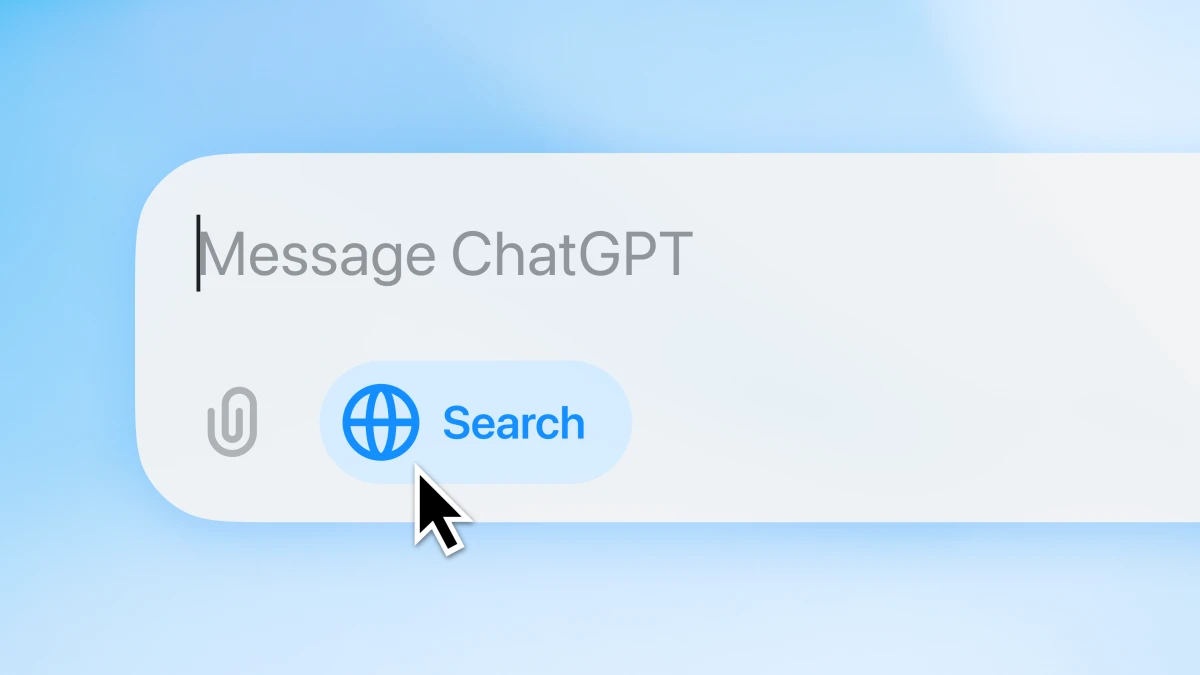





所有评论(0)